win7系统如何禁止从计算机中访问驱动器
时间:2014-10-17
浏览次数:
作者:小马PE
在使用家庭电脑的时候,通常是多个人使用一台电脑,当我们有一些重要文件存放在某个驱动器的时候会担心他人误删除了,那么接下来跟着小编来一起将存放重要文件的驱动器设置成禁止访问,这样就可以防止他人误删除我们的重要文件了。
1、鼠标单击桌面左下角的“开始”按钮,然后点击“运行”,如下图所示: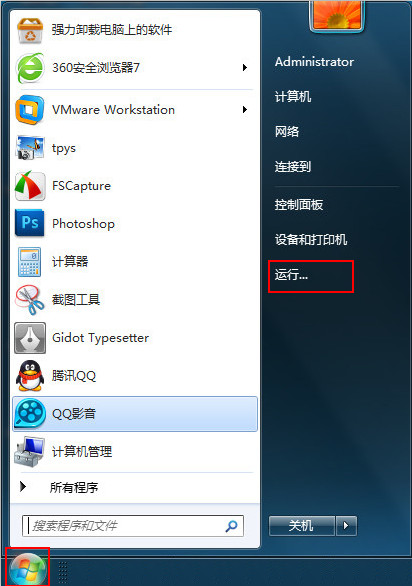 2、在运行窗口中,输入“gpedit.msc”指令,按下回车键进入到本地组策略编辑器,如下图所示:
2、在运行窗口中,输入“gpedit.msc”指令,按下回车键进入到本地组策略编辑器,如下图所示:
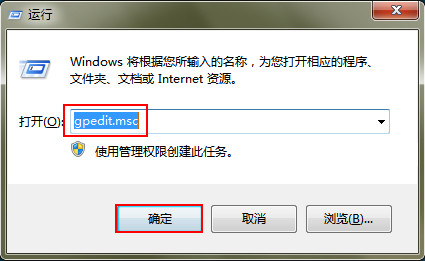 3、在本地组策略编辑器中,选择“用户配置”下的“管理模板”,然后依次打开“Windows组件—Windows资源管理器”,如下图所示:
3、在本地组策略编辑器中,选择“用户配置”下的“管理模板”,然后依次打开“Windows组件—Windows资源管理器”,如下图所示:
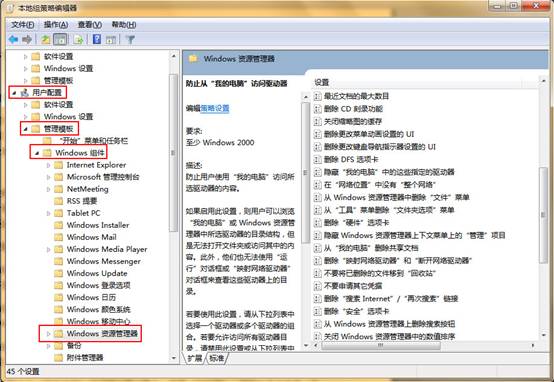 4、在Windows资源管理器文件夹中,我们找到“防止从“我的电脑”访问驱动器”设置,并且双击它打开,如下图所示:
4、在Windows资源管理器文件夹中,我们找到“防止从“我的电脑”访问驱动器”设置,并且双击它打开,如下图所示:
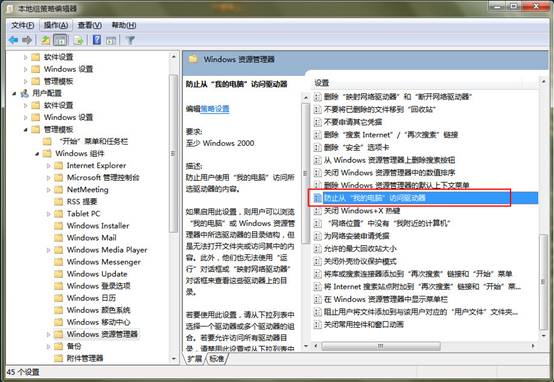 5、在防止从“我的电脑”访问驱动器设置中,选择“已启用”,然后在下方选择一个我们需要限制访问的驱动器,最后点击“应用—确定”,如下图所示:
5、在防止从“我的电脑”访问驱动器设置中,选择“已启用”,然后在下方选择一个我们需要限制访问的驱动器,最后点击“应用—确定”,如下图所示:
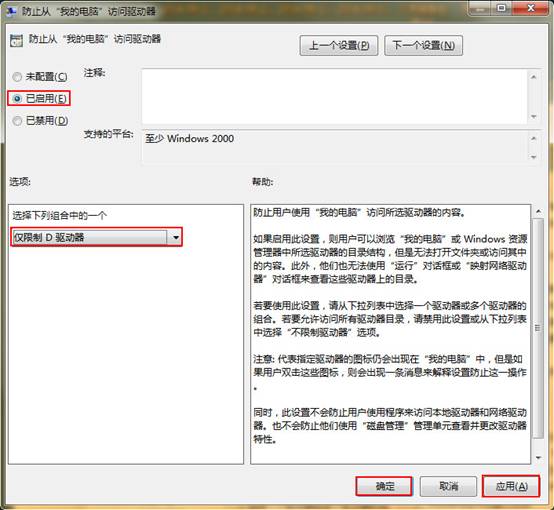 6、这个时候我们在计算机中双击打开我们限制访问的驱动器,系统会给出“本次操作由于这台计算机的限制而被取消。请与您的系统管理员联系”提示,如下图所示:
6、这个时候我们在计算机中双击打开我们限制访问的驱动器,系统会给出“本次操作由于这台计算机的限制而被取消。请与您的系统管理员联系”提示,如下图所示:
 经过一系列操作后,我们可以发现成功将某个驱动器设置成禁止访问了,这样可以有效的保护我们的重要文件数据,这样的操作不会对系统造成任何影响,需要的朋友赶紧动手操作吧。
经过一系列操作后,我们可以发现成功将某个驱动器设置成禁止访问了,这样可以有效的保护我们的重要文件数据,这样的操作不会对系统造成任何影响,需要的朋友赶紧动手操作吧。
------分隔线------
小马U盘装系统软件推荐
-
 小马win7PE系统工具箱v1.0正式版(专业pe维护)
小马win7PE系统工具箱v1.0正式版(专业pe维护)小马windows7PE工具箱v1.0正式版 版本号:1.0 更新内容: 1.升级版本号为v1.0最新版本; 2.优化主程序代码...
-
 小马 Win03PE 极速精简版 装机推荐 201601
小马 Win03PE 极速精简版 装机推荐 201601小马win03pe 极速版 系统维护工具箱新版发布 软件版本:2016.01 软件大小:53.9 MB 更新内容: 1、建立新的...
-
 小马windows2003PE工具箱 201601增强版
小马windows2003PE工具箱 201601增强版1.体积小,整个软件包大小仅169MB,下载时间快,总的时间不超过5分钟,为您免去苦苦等待的过程; 2.安...
